So ändern Sie den Hintergrund auf Ihrem Nokia 7.2

So ändern Sie den Hintergrund auf Ihrem Nokia 7.2
In diesem Auszug zeigen wir Ihnen, wie Sie ganz einfach den Bildschirmhintergrund Ihres Nokia 7.2 ändern können. Sie können beispielsweise ein Standard-Hintergrundbild auswählen, das Sie bereits auf Ihrem Nokia 7.2 haben, jedoch auch eines Ihrer Fotos aus der Galerie. Darüber hinaus, können Sie ebenfalls kostenlos Hintergrundbilder aus dem Internet herunterladen.
Wie all dies genau funktioniert, zeigen wir Ihnen nun wie folgt.
Hintergrund ändern
Der Hintergrund Ihres Displays kann auf unterschiedliche Art und Weise geändert werden:
1. Möglichkeit:
- Gehen Sie auf das Menü Ihres Telefons und dann auf „Einstellungen“.
- Klicken Sie im Anschluss auf „Hintergrund“.
- Es werden Ihnen nun mehrere Optionen angezeigt zwischen denen Sie wählen können: „Startbildschirm“, „Sperrbildschirm“ und „Start- und Sperrbildschirm“.
- Klicken Sie auf eine Option, die Sie auswählen möchten. Es öffnet sich nun ein Fenster und sie können aussuchen, ob Sie ein eigenes Foto aus Ihrer Galerie, ein Standard-Bild oder einen Live-Hintergrund auswählen möchten.
- Möchten Sie eines Ihrer Fotos auswählen, dann klicken Sie einfach auf Galerie und suchen Sie eines aus.
2. Möglichkeit:
- Tippen Sie mit dem Finger einige Sekunden auf den Bildschirm.
- Es öffnet sich ein Fenster. Klicken Sie auf „Hintergrundbild festlegen“.
- Sie haben erneut die bereits genannten drei Optionen zur Auswahl.
- Suchen Sie eine aus und klicken Sie darauf. Sie können wie zuvor unter den Standard-Bildern, der Galerie und den Live-Hintergründen wählen.
3. Möglichkeit:
- Gehen Sie auf das Menü Ihres Smartphones und dann auf Galerie.
- Sie sehen nun all Ihre Bilder, die sich auf dem Gerät befinden. Klicken Sie auf einen Ordner.
- Wählen Sie nun ein Foto aus, klicken Sie erneut auf das Menü und dann auf „Einstellen als“.
- Sie sehen nun mehrere Optionen. Sie können hier sogar zusätzlich zwischen „Kontaktfoto“ und „WhatsApp Profilbild“ wählen.
- Klicken Sie auf eine davon um sie auszuwählen. Je nach Bildgröße, kann es sein, dass Sie das Bild zurechtschneiden müssen, um es für den Hintergrund der jeweiligen Option einzustellen.
Hintergrund automatisch ändern
Sie können auch mithilfe einer Anwendung den Bildschirmhintergrund auf Ihrem Nokia 7.2 automatisch ändern.
Wir empfehlen Ihnen die kostenlose App Wallpaper Changer, die Sie ganz einfach im Google Play Store herunterladen können.
Diese App wechselt Ihren Display-Hintergrund automatisch. Sie können selbst einstellen, ob dies nach einem bestimmten Zeitintervall geschehen soll, bei jedem Klicken oder auch nach jedem Entsperren des Bildschirms.
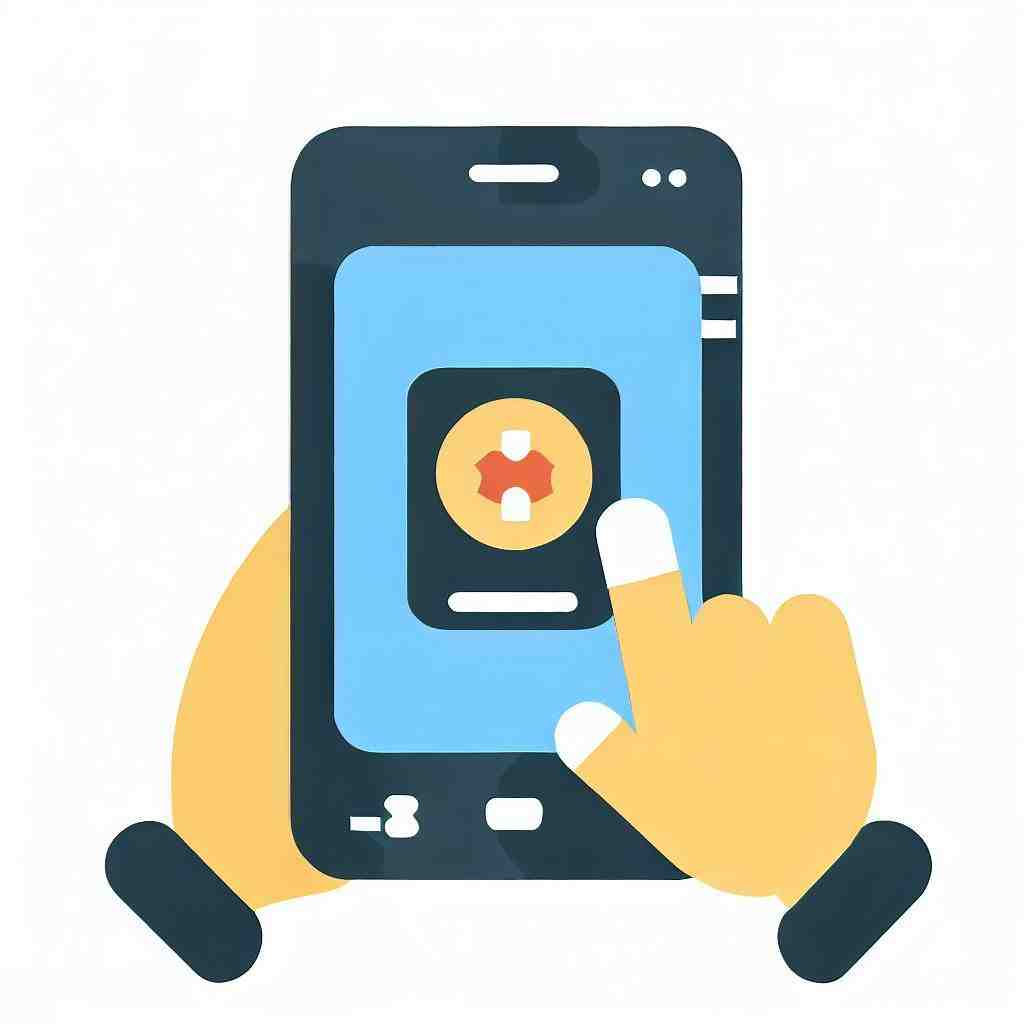
Des Weiteren können Sie ganz einfach Ihre eigenen Fotos auswählen und hochladen.
Abschließend möchten wir Sie nochmals daran erinnern, das es möglich ist, dass die einzelnen Schritte von Modell zu Modell eventuell leicht abweichen, auch die Bezeichnungen der Auswahlmöglichkeiten könnten ein wenig variieren.
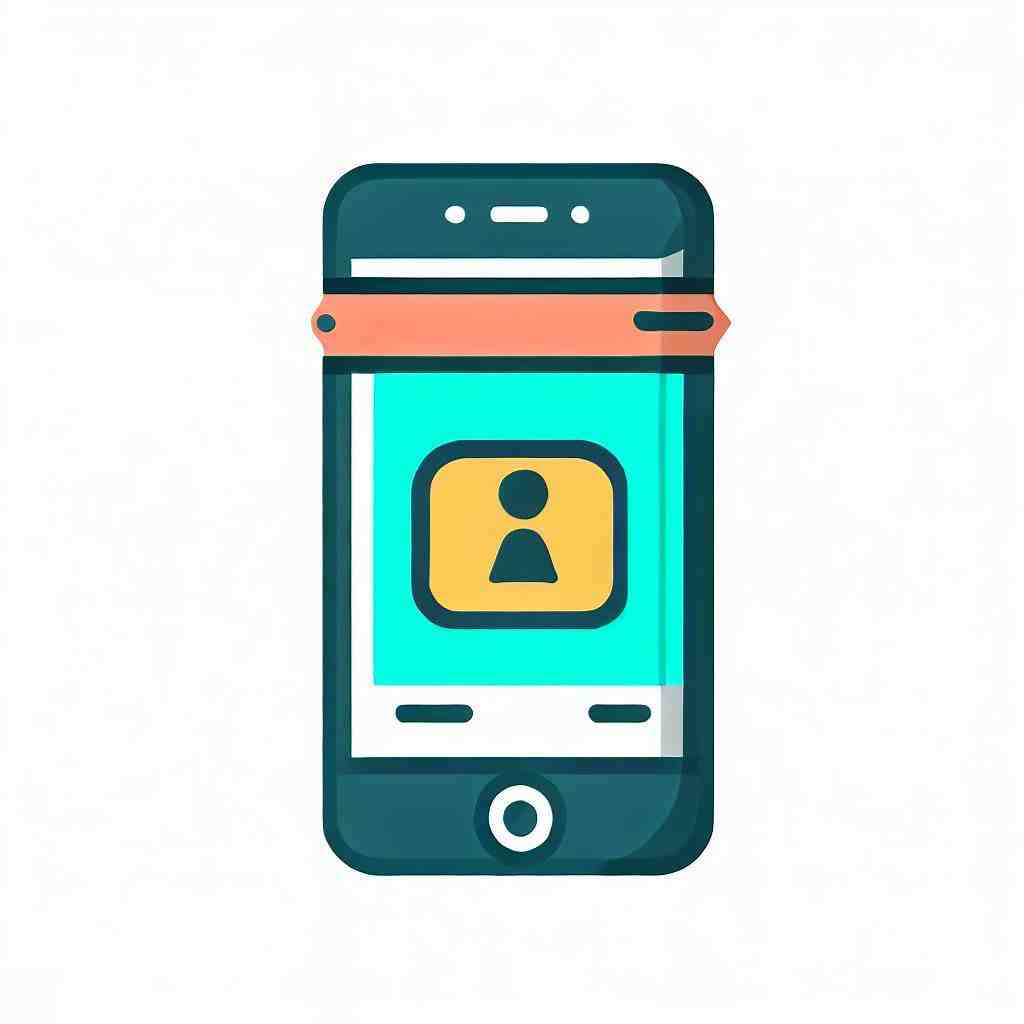
Wo finde ich die Einstellungen bei Nokia Handy?
Verfügbare Systemeinstellungen. Wählen Sie Menü > > System . In den Systemeinstellungen können Sie zum Beispiel die folgenden Einstellungen ändern: Anrufeinstellungen , einschließlich Rufweiterleitung, Mailbox-Nummer und Kosteneinstellungen.
Wie kann ich bei einem alten Nokia Handy zurücksetzen?
Gehe zu Einstellungen > System > Zurücksetzen > Alle Daten löschen . Dadurch wird das Gerät auf die Werkseinstellungen zurückgesetzt.
Wie kann man den Hintergrund bei Telefon ändern?
– Tippe auf einen leeren Bereich deines Startbildschirms.
– Wähle Hintergrundbild aus.
– Tipp auf Galerie.
– Scrolle zum Foto deiner Wahl und wähle aus.
– Entscheiden Sie, wo das Foto angezeigt werden soll.
– Bestätige mit: „Auf Startbildschirm festlegen“.
Wie stelle ich bei Nokia?
Wenn Sie das Mobiltelefon einschalten möchten, halten Sie die Ein-/Aus-Taste gedrückt, bis das Mobiltelefon vibriert.
So platzieren Sie Widgets auf dem Startbildschirm – Android-Tipp
6 Anhangfragen
Wie wechsel ich mein Hintergrundbild?
– Wählen Sie Start > Einstellungen > Personalisierungs->aus.
– Wählen Sie in der Liste neben dem Hintergrund personalisierendie Option Bild, Volltonfarbe oder Bildschirmpräsentation aus.
Was ist ein Hard Reset beim Handy?
Bitte SIE: Eine Vollrückstellung (Hard Reset) löscht alle Daten, Einstellungen und Inhalte auf Ihrem Smartphone vollständig und stellt es auf die ursprünglichen Werkseinstellungen zurück.
Wie kann man sein Hintergrund Iphone ändern?
– Tippe in der Einstellungen-App auf „Hintergrundbild“.
– Tippe auf „Neues Hintergrundbild auswählen“.
– Tippe auf „Fotos“, „Personen“ oder „Zufällige Fotowiedergabe“, um dein eigenes Foto zu wählen.
– Wenn du möchtest, kannst du das Hintergrundbild weiter anpassen.
Wie lautet der Factory-Reset-Code für Nokia?
Schalten Sie Ihr Nokia-Telefon ein und rufen Sie den Menübildschirm auf. Drücken Sie nun *#7370# oder *#62209526#. Das Telefon fragt nach „Löschen und Wiederherstellen der Werkseinstellungen“, es löscht alle Daten von Ihrem Telefon.
Wie resete ich ein Nokia Handy?
Drücken Sie ca. 30 Sekunden gleichzeitig auf die Lauter-und die Ein-/Austaste oder bis das Grundmenü erscheint. Wählen Sie dann die gewünschte Aktion aus dem Grundmenü, in diesem Fall „Daten löschen / Factory Reset“.
Was tun, wenn Hard Reset nicht funktioniert?
Alternativ: Hard Reset über den Recovery-Modus auslösen Halte die Lauter-Taste, die Power-Taste und den Homebutton gleichzeitig gedrückt. Das Gerät schaltet sich ein. Lasse den Power-Button los, aber halte die anderen beiden Tasten weiterhin gedrückt. Du landest nun im Recovery-Modus.
Sie können auch unsere anderen Artikel konsultieren:
- So entfernen Sie den Tastenton auf Ihrem Nokia 7.2
- So erstellen Sie ein Backup auf Ihrem Nokia 7.2
- Voller Datenspeicher auf Nokia 7.2
